Todos apreciamos la alta personalización y la naturaleza extensible del editor de texto de Emacs. Emacs ofrece potentes funciones junto con el uso intensivo de atajos de teclado, lo que proporciona a los usuarios un acceso rápido y una solución alternativa.
Si es nuevo en Emacs, estos atajos de teclado pueden ser difíciles de dominar, especialmente cuando no está seguro de qué hacen los diferentes comandos y los distintos atajos de teclado que puede usar. Para ayudar a aclarar la confusión, esta publicación se centra en las combinaciones de teclas de Emacs. Discutiremos las claves más utilizadas y daremos ejemplos cuando corresponda.
Diferentes categorías y ejemplos de combinaciones de teclas de Emacs
Al principio, Emacs puede parecer más complicado que otros editores de texto. Con Emacs, todo se puede hacer usando combinaciones de teclas, y dominar la forma de usar las teclas es estresante. Sin embargo, seleccionamos las claves más comunes que usted debe conocer y las organizamos según su funcionalidad. Este desglose le brindará comodidad y facilidad al comenzar con Emacs.
1. Teclas modificadoras
Emacs usa dos teclas modificadoras. El primero es Ctrl (control). La otra es la tecla Meta (Alt/Esc). La tecla 'Ctrl' se utiliza con comandos básicos para activar un evento. Por ejemplo, puede activar la función de búsqueda presionando 'C-x x-f'. En tal caso, presione las teclas 'Ctrl + x' simultáneamente, luego suelte y presione las teclas 'Ctrl + f' para que aparezca el mensaje de búsqueda.
Obtendrá un resultado como el que se muestra a continuación:

La tecla 'Meta' se combina con otras teclas para activar los comandos. Por ejemplo, puede utilizar el símbolo del sistema de Emacs presionando 'M-x'. Presione las teclas 'Alt + x' simultáneamente y luego escriba su comando.

2. Movimientos básicos
Usando las teclas control/Ctrl y Meta (Alt), puede navegar rápidamente por un búfer.
-
- C-p- Mueve el cursor hacia arriba.
- C-n- Mueve el cursor hacia abajo.
- C-b – Mueve el cursor hacia la izquierda.
- Cf – Mueve el cursor hacia la derecha.
- C-a- Se mueve al inicio de la línea.
- Hay - Se mueve hasta el final de la línea.
- M-f – Mueve el cursor una palabra hacia adelante.
- Mb – Hace retroceder el cursor una palabra.
3. Teclas de texto
Podrás seleccionar, copiar, cortar y pegar rápidamente los textos con las siguientes teclas:

-
- C-SPC (Ctrl + Espacio) – Comience a seleccionar el texto. Obtendrá un resultado de que se ha establecido la marca.
- Mw – Copia el texto seleccionado
- Cw – Cortar el texto seleccionado
- C-y – Pega el texto del portapapeles
4. Funciones de búsqueda
Emacs te permite buscar dentro del texto. También puedes buscar archivos al abrirlos.
-
- C-s – Incrementa una búsqueda hacia adelante
- C-r- Incrementa una búsqueda hacia atrás
- Cx Cf – Te permite buscar y abrir un archivo.

5. Trabajar con el búfer
Emacs funciona con buffers y ventanas, y puedes tener múltiples buffers abiertos. En tal caso, es necesario saber qué claves utilizar.

-
- Cx 1 – Cierra todas las ventanas abiertas excepto la activa
- Cx 2 – Dividir una ventana horizontalmente
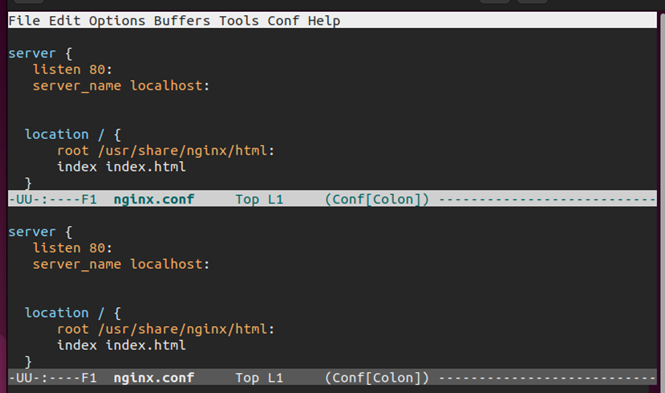
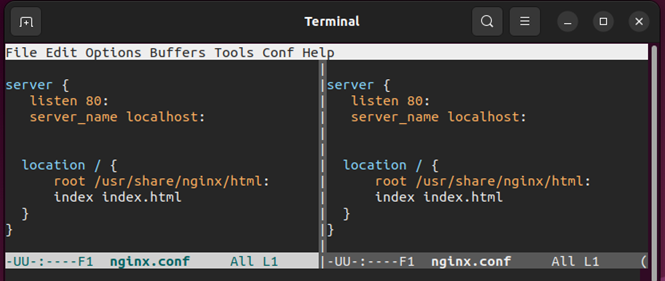

C-x C-c – Salga de Emacs. Si hay algún búfer abierto, le preguntará si desea guardarlo antes de salir.
6. Personalización y comandos
Puede personalizar Emacs utilizando el archivo de configuración. El archivo de configuración es “.emacs” o “.emacs.d/init.el”.
Para invocar un comando como 'text-scale-adjust', presione 'M-x'. Luego, escriba el nombre del comando. Presione la tecla Enter/RET para ejecutar el comando.

Puede eliminar el comando actual presionando las teclas 'Cg'.

Para deshacer los cambios, utilice las teclas “C-x u”.

Conclusión
Emacs es un potente editor de texto, gracias a las numerosas combinaciones de teclas que puede utilizar para realizar las operaciones rápidamente. Analizamos las combinaciones de teclas de Emacs más utilizadas para ponerlo al día con el editor de texto de Emacs. Con eso, estará listo para usar y mejorar su uso y experiencia. Siéntete libre de practicar más combinaciones de teclas; Hay un montón de ellos. ¡Feliz edición!